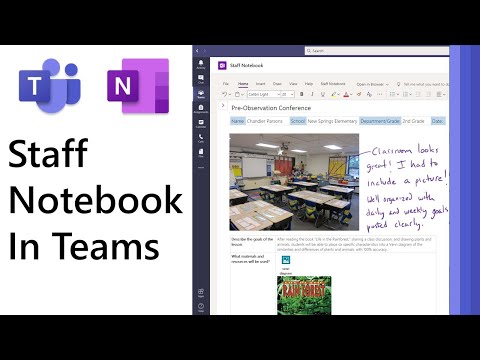Kaip ir "Windows 7", "Windows 8/10" taip pat apima prieigos parinktis ir programas, kurios leidžia lengviau pamatyti, išgirsti ir naudoti jūsų kompiuterį. Šiame straipsnyje bus paaiškinta, kaip jūsų "Windows 8" mirksintis žymeklis sutankinamas, kad būtų lengviau jį pamatyti.
Padarykite žymeklį storesni
Jei norite pakeisti "Windows 8" žymeklio storį, atidarykite Charms Bar> Settings> PC Settings. Paspauskite "Lengva prieiga".

Padarykite žymeklį mirksi greičiau
Jei norite žymeklį mirksėti greičiau arba pakeiskite jo kartojimo dažnį arba delsimą, tai galite padaryti atidarydami Valdymo skydą> Klaviatūros savybės. Pagal skirtuką "Greitis" rasite nustatymus.

Dabar žymeklis bus lengviau surasti, ir tai gali būti labai naudinga. Kai kurie iš jūsų taip pat gali norėti įjungti "High-contrast" temas "Windows", ypač jei susiduriate su tam tikromis negalėmis.
Norite patikrinti ir kai kurias iš šių nuorodų?
- Pelės gudrybės "Windows".
- "Windows" mirksi pelės žymeklis didesnis
- Padarykite "Windows" žymeklį greičiau mirksi
- Padarykite tekstą lengviau skaitant "ClearType Tuner" sistemoje "Windows"
- Atsisiųskite "Windows 8" prieinamumo vadovą iš "Microsoft"
- Kaip naudotis "Windows" kompiuteriu be klaviatūros ar pelės.